從清單元件切換或變更 SharePoint 部署
本文提供有關如何從已取代清單元件切換至伺服器型驗證的概觀。 如果您變更 SharePoint 部署類型 (例如從 SharePoint 內部部署遷移至 SharePoint Online),本文也會有所幫助。
重要
在 2015 年,我們宣佈已取代清單元件。 請注意,未發行 Power Apps 的清單元件,或這些版本不支援目前版本的 Dynamics 365 及先前版本的清單元件。 如果您使用清單元件,則必須將使用 SharePoint 的文件管理移至使用伺服器型驗證。
從清單元件轉換至伺服器架構驗證
如果組織已經在搭配 SharePoint 使用清單元件,以便透過模型導向應用程式 (例如 Dynamics 365 Sales 和 客戶服務) 進行文件管理,您就可以執行下列步驟來切換至伺服器架構驗證。
- 依照步驟設定最符合您的部署類型的伺服器架構 SharePoint 整合。 如需詳細資訊,請參閱以下適合您的 SharePoint 部署文章。
| 環境 | 文章 |
|---|---|
| 模型導向應用程式和 SharePoint Online | 設定 Dynamics 365 模型導向應用程式以使用 SharePoint Online |
| Dynamics 365 模型導向應用程式和 SharePoint 內部部署 | 設定搭配 Dynamics 365 模型導向應用程式及 SharePoint 內部部署使用的伺服器架構驗證 |
Note
如果對 SharePoint 進行變更 (例如新增 SharePoint 伺服器、新增網站集合,或是從 SharePoint 內部部署移轉至 SharePoint Online),請考慮停用過時的 SharePoint 網站記錄。 當您執行啟用伺服器架構 SharePoint 整合精靈時,精靈會嘗試驗證所有使用中 SharePoint 網站。 其他資訊:停用網站
- 雖然這對伺服器架構驗證並非必要,還是建議您在 SharePoint 網站集合中停用然後刪除清單元件 SharePoint 解決方案。 若要這樣做,請在確認已啟用伺服器型驗證之後,於網頁瀏覽器中依照下列步驟操作。
- 登入網站集合、選取右上角的設定按鈕、按一下網站設定,然後選取網站設計工具組件庫底下的解決方案。
- 選擇 crmlistcomponent,然後在工具列上選取停用。
- 再次選擇 crmlistcomponent,然後在工具列上選取刪除。
變更 SharePoint 部署類型
SharePoint 移轉至線上或內部部署完成之後,請停用過時的 SharePoint 網站記錄。 您必須這麼做,因為當您執行啟用伺服器架構 SharePoint 整合精靈時,精靈會嘗試驗證所有使用中 SharePoint 網站。 其他資訊:停用網站
依照步驟設定最符合您的部署類型的伺服器架構 SharePoint 整合。 如需詳細資訊,請參閱上一節從清單元件轉換至伺服器架構驗證。
停用網站
在 Power Platform 系統管理中心,選取環境。
選取設定>整合>文件檔管理設定>SharePoint 網站。
選取您要移除的 SharePoint 網站,然後選取工具列上的停用。
針對您要停用的所有網站的重複執行步驟 3。
當 [啟用伺服器架構 SharePoint 整合] 精靈未出現時要執行的動作
如果當您停用所有的 SharePoint 網站後,啟用伺服器架構 SharePoint 整合圖示未顯示在文件管理區域中,請執行下列步驟。
- 選取 [進階尋找],然後建立下列查詢。
- 尋找:SharePoint 網站
- 使用儲存的檢視表:[new]
- 選取服務類型子句旁的向下箭頭,然後選取刪除將它移除。
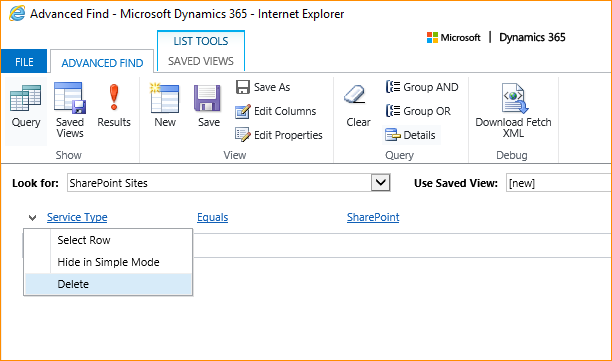
將狀態新增為新子句,選取使用中做為值,然後選取確定:
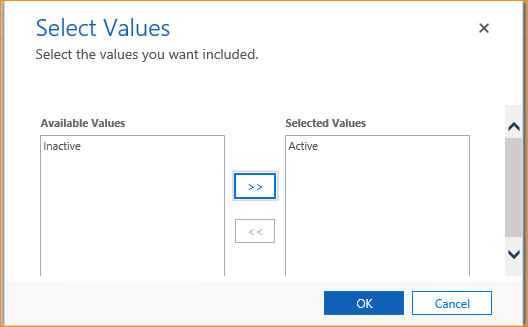
狀態子句如下所示。
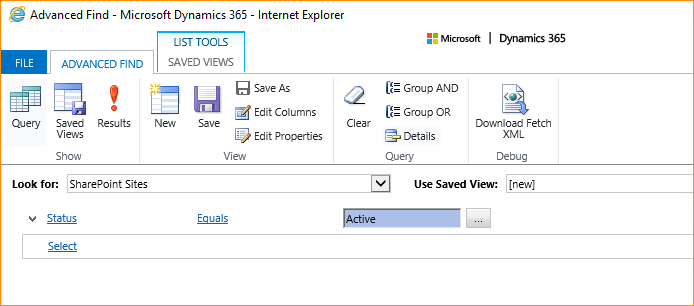
選取結果。 在查詢傳回的使用中 SharePoint 網站清單中,選取所有的記錄,然後選取工具列上停用。